▶︎目次
▷全てのトーク背景を設定
▷個別でトーク背景を設定
全てのトーク背景を設定
(全員のトーク背景が同じ画像になります)
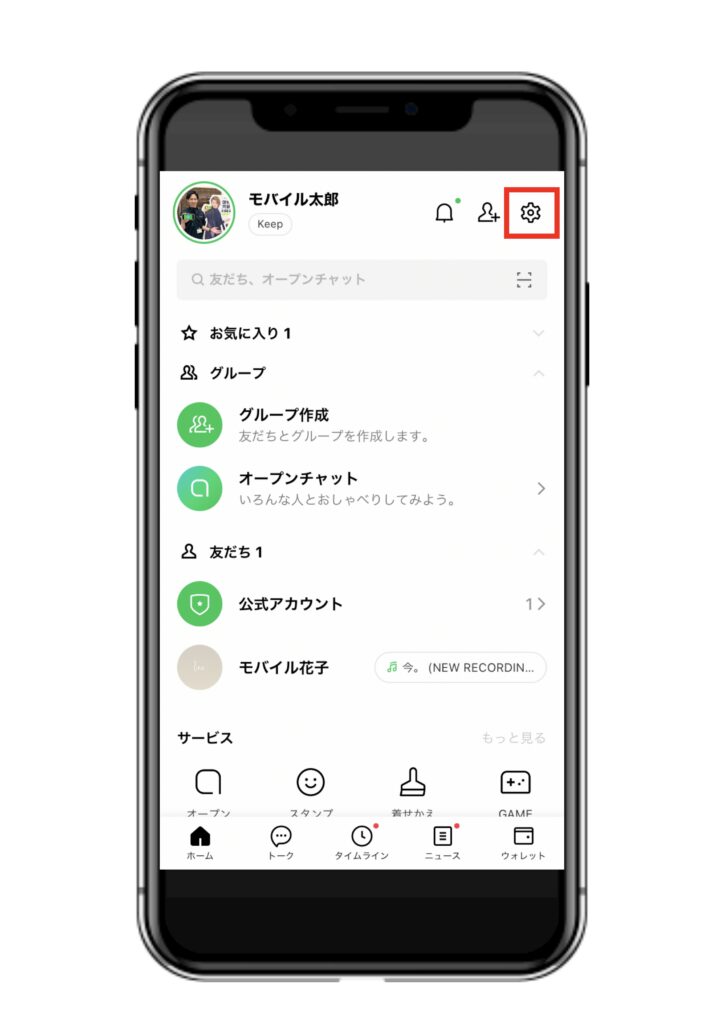
① LINEホームの画面右上部、[歯車]マークをタップ
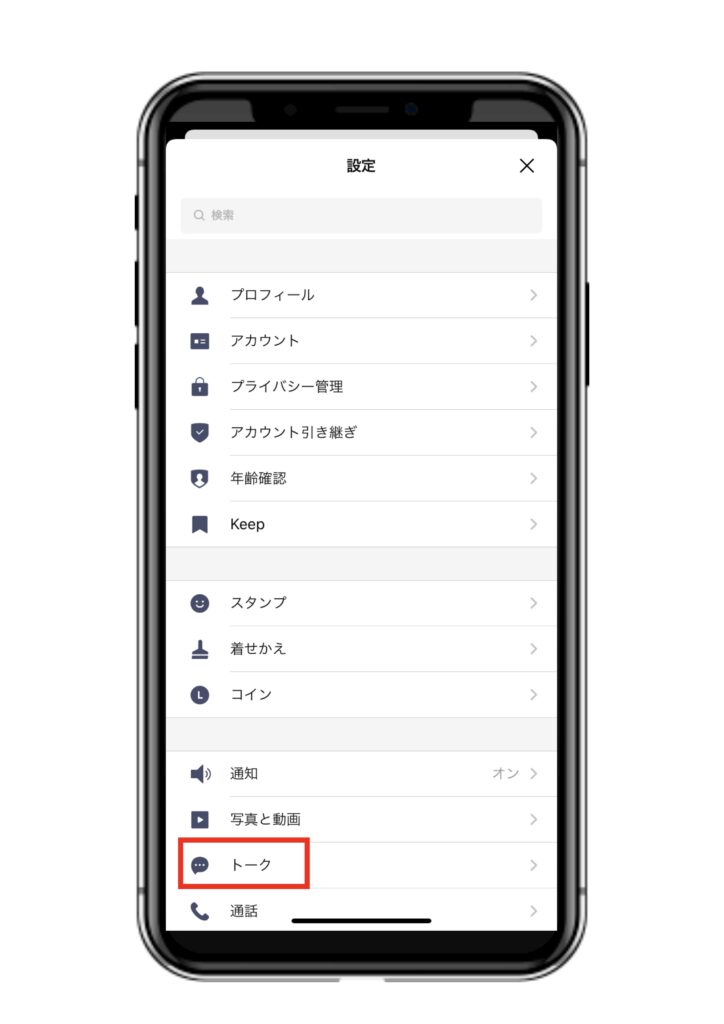
②[トーク]を選択
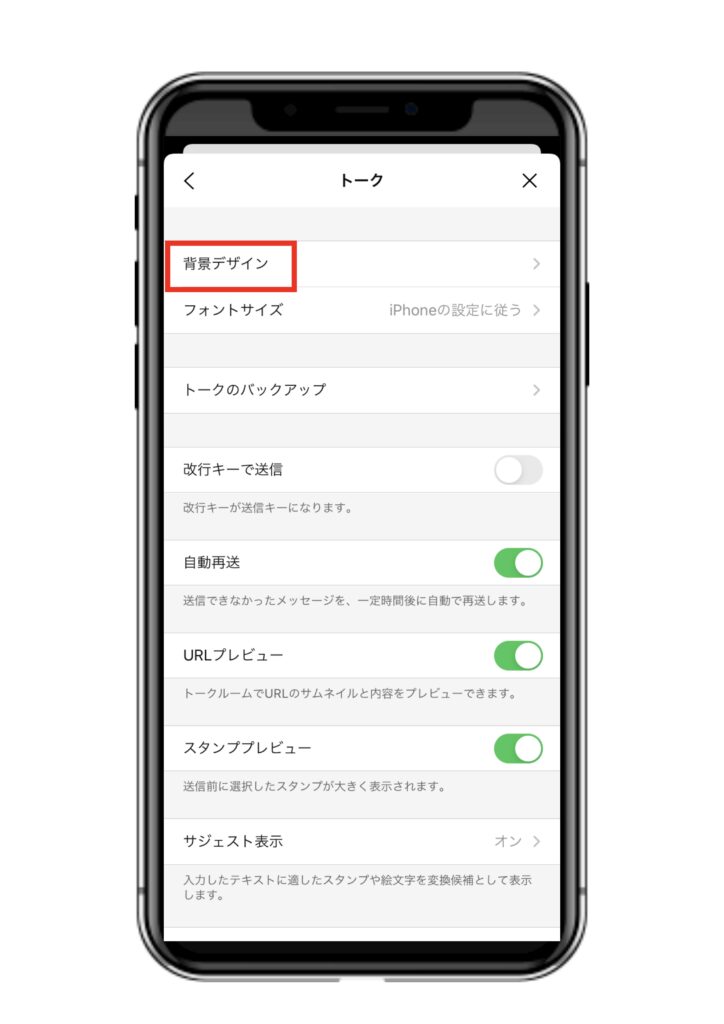
③[背景デザイン]を選択
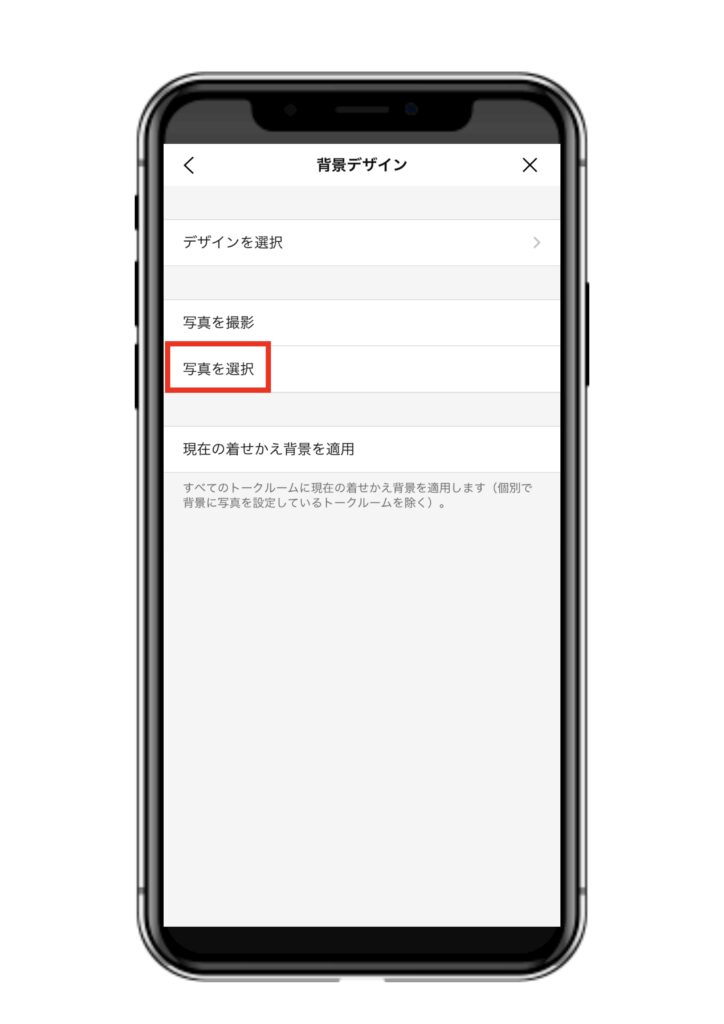
④[写真を選択]を選択
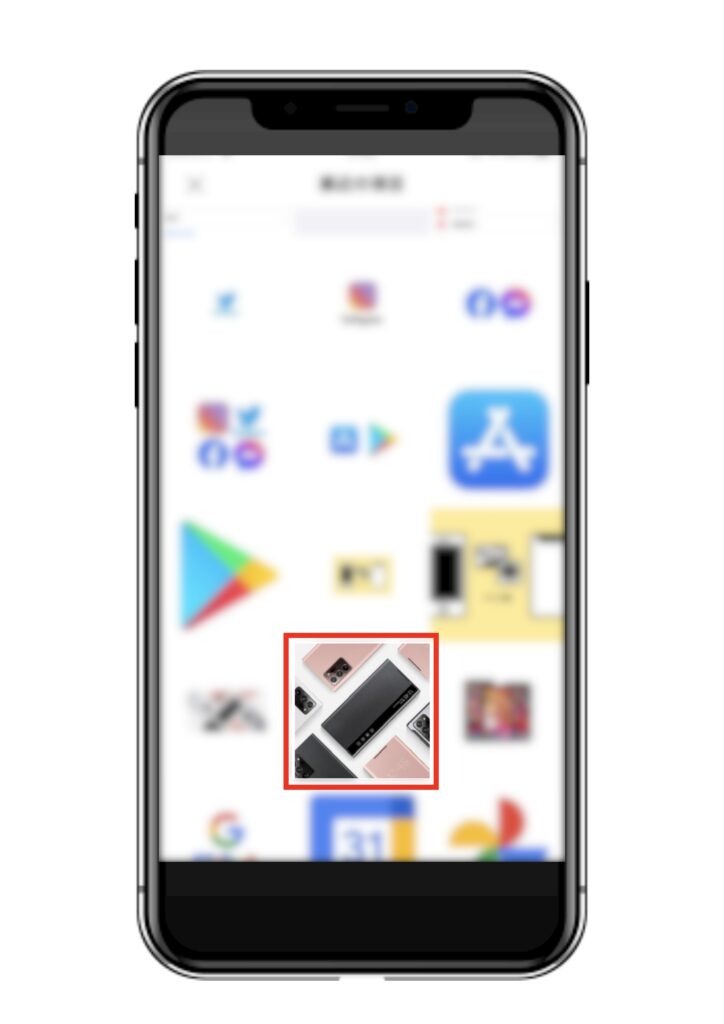
⑤写真フォルダに移動するので、背景に設定したい画像を選択
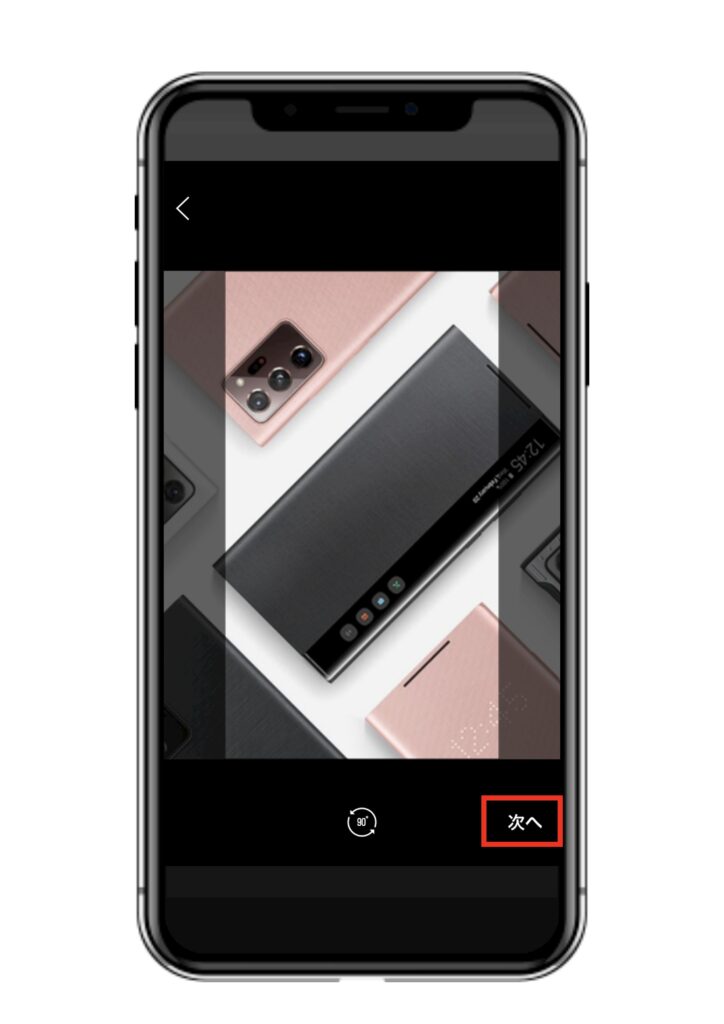
⑥四角に合わせて画像を移動させ、[次へ]を選択
下部にある[90°]マークは画像を回転させることが出来ます

⑦[完了]を選択
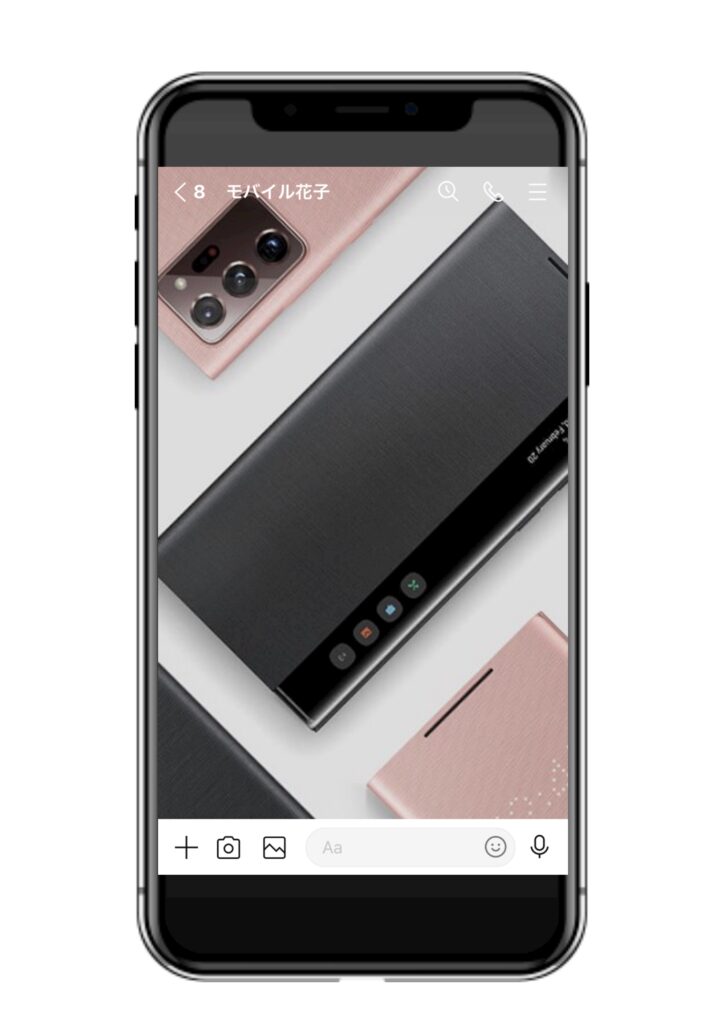
⑧設定完了すると、このように表示されます
個別でトーク背景を設定
(指定した相手のトーク背景を設定できます)
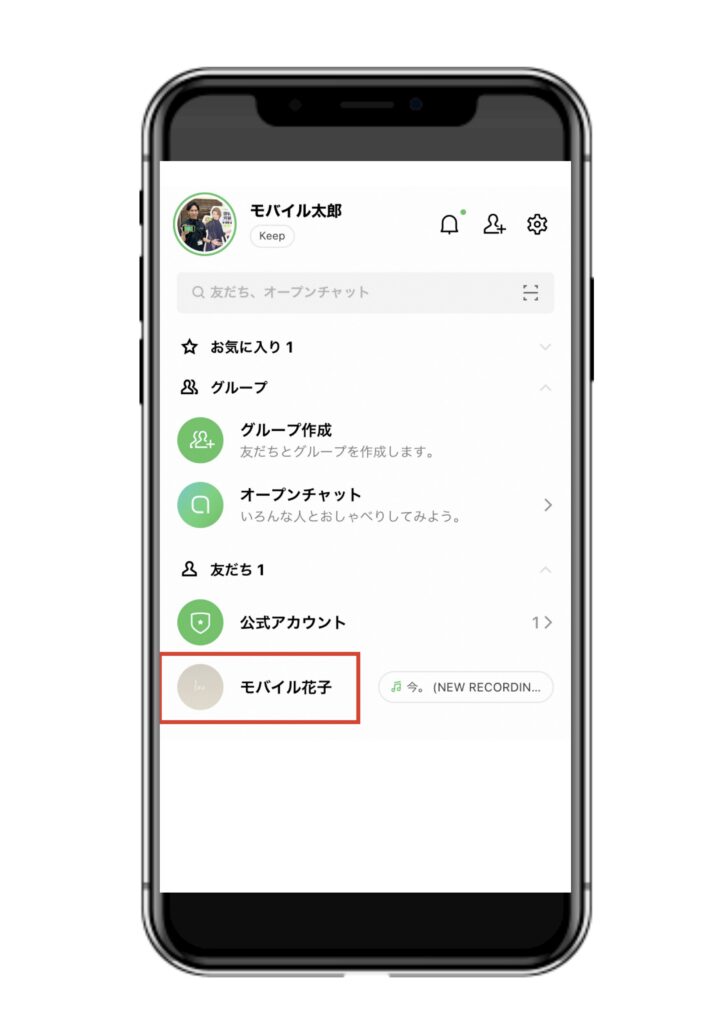
① LINEホームから、背景画像を設定したい相手を選択
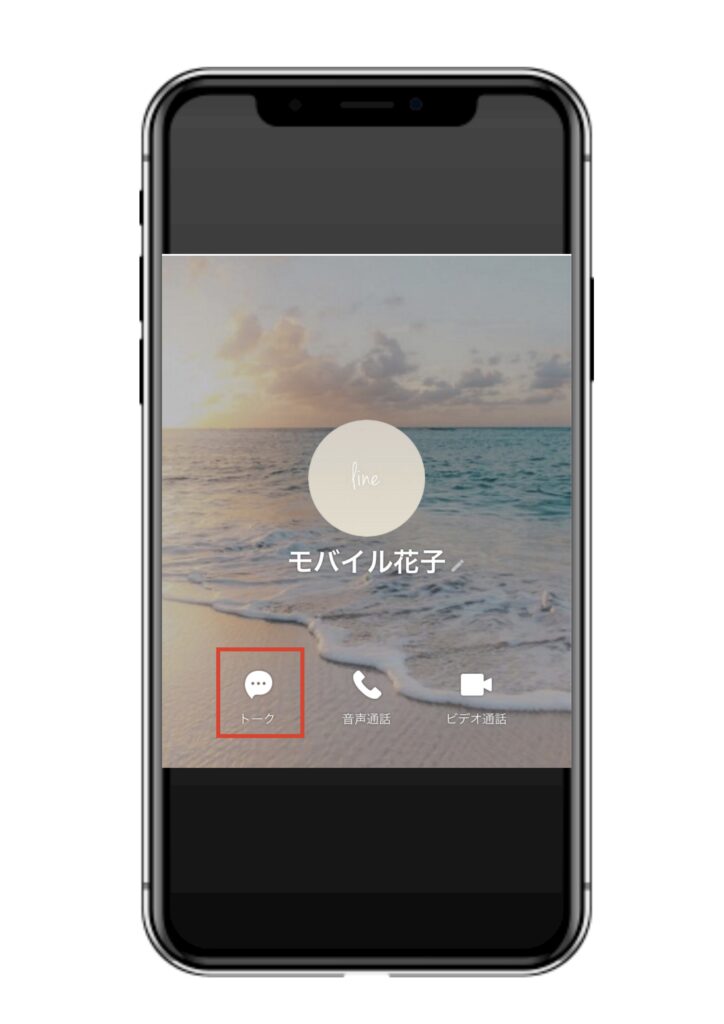
②[トーク]を選択

③画面右上部、[3本線]マークを選択
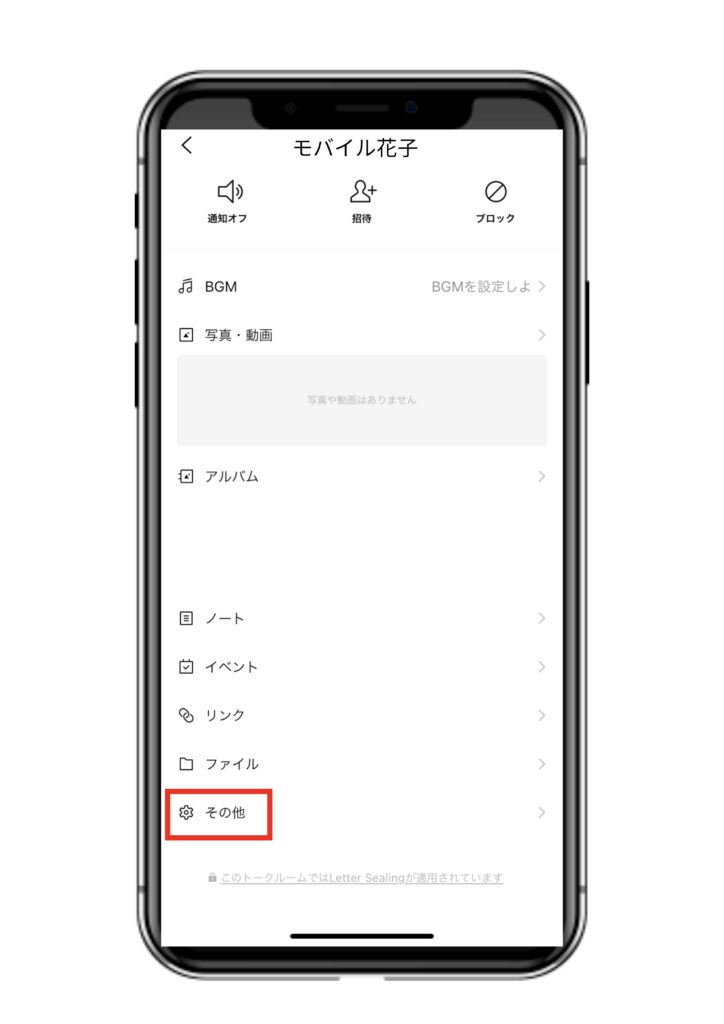
④[その他]を選択
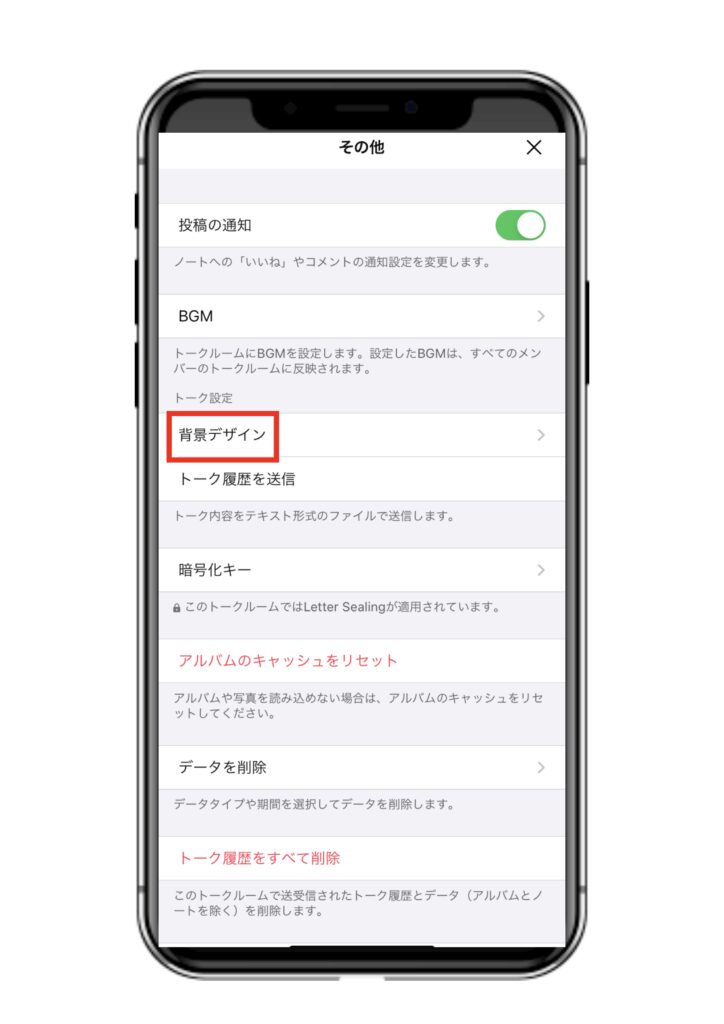
⑤[背景デザイン]を選択
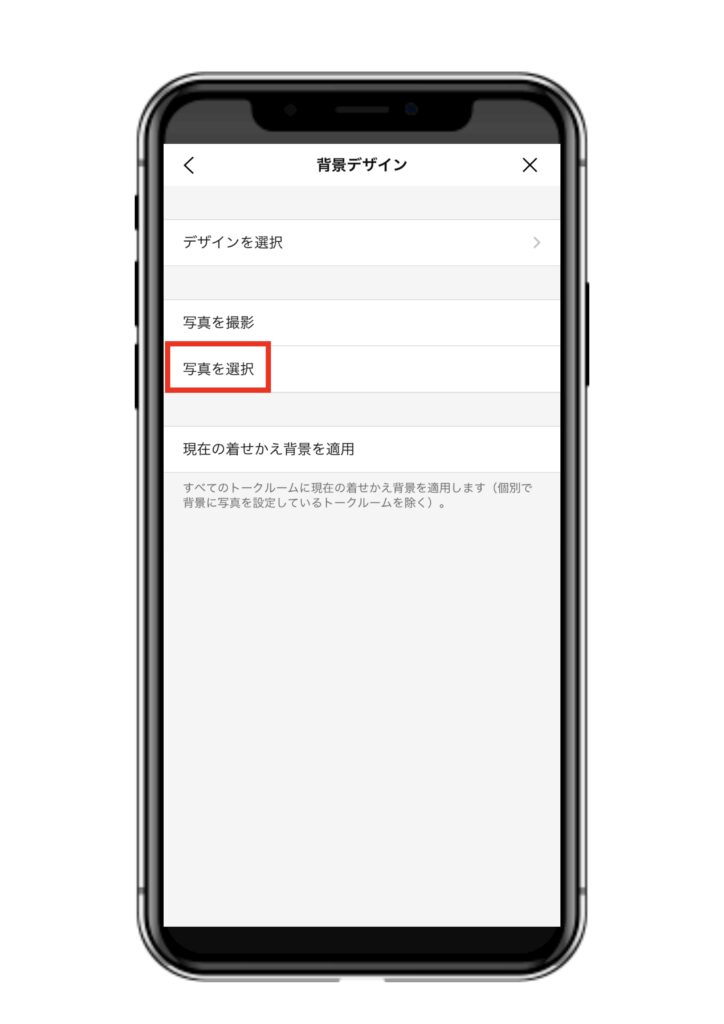
⑥[写真を選択]を選択
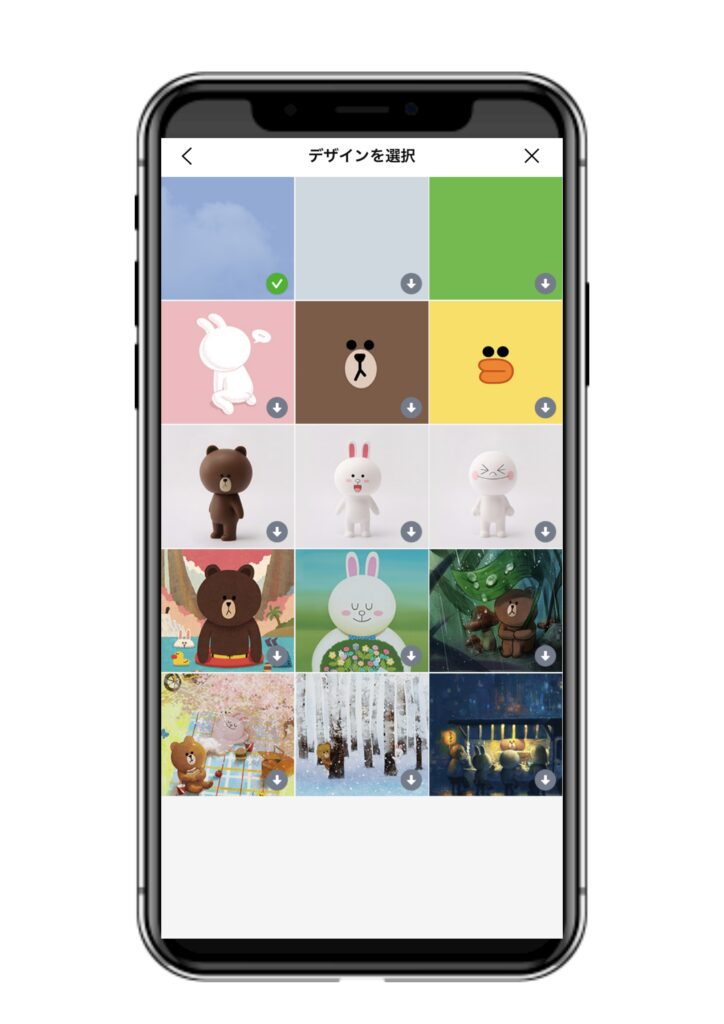
※[デザインを選択]を選択すると、 LINEに標準搭載されているデザインから選ぶことが出来ます
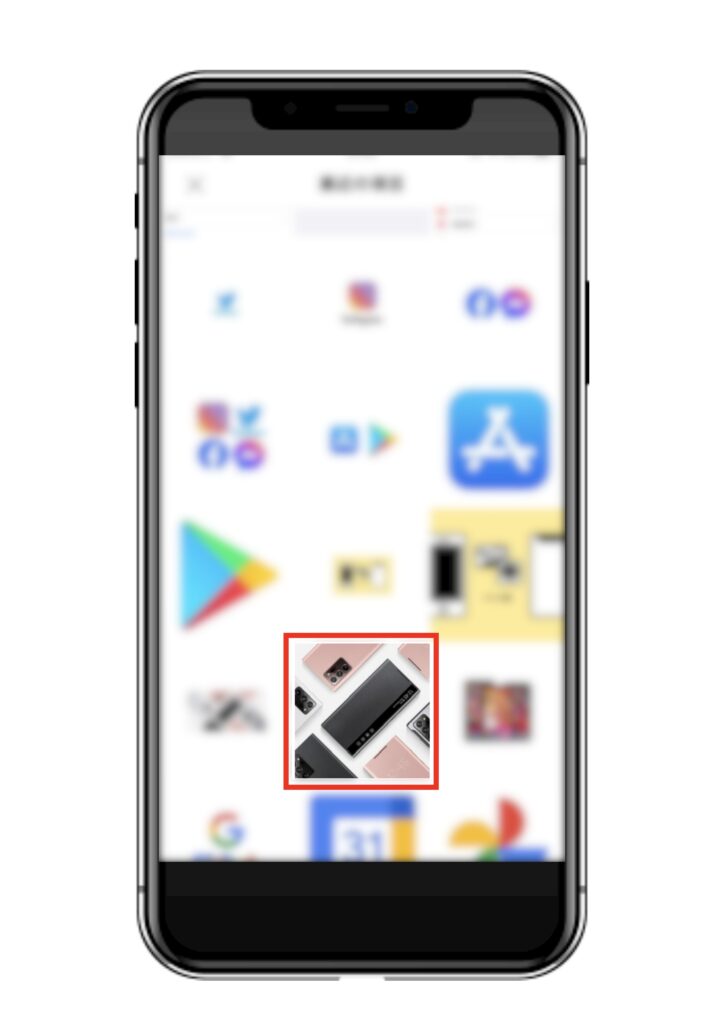
⑦写真フォルダに移動するので、背景画像に設定したい画像を選択
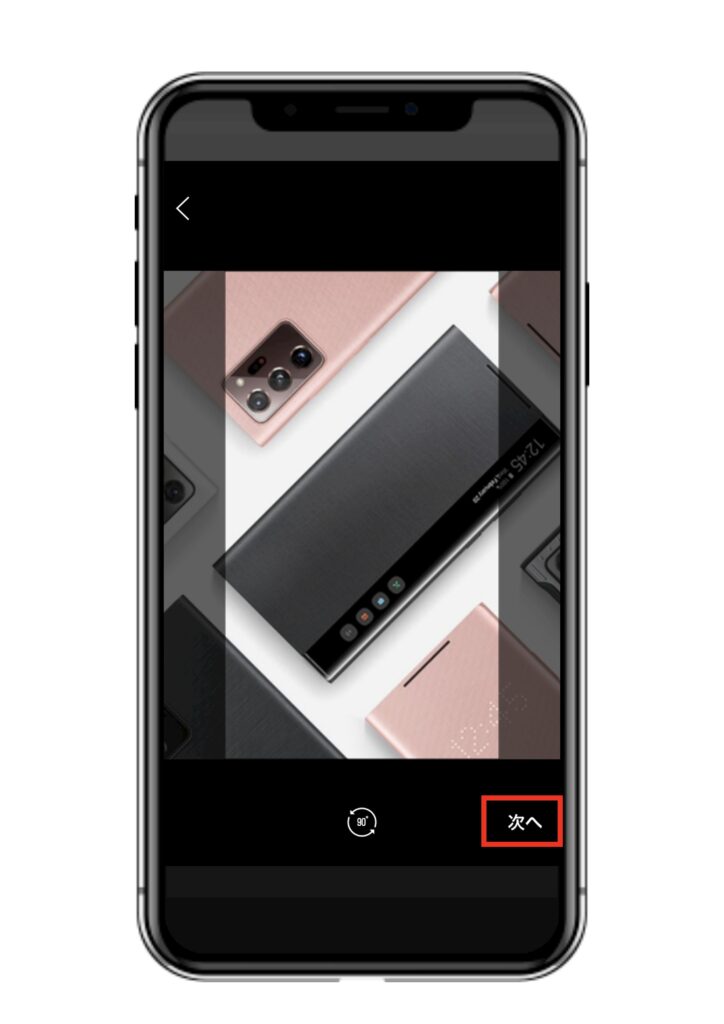
⑧四角に合わせて画像を移動させ、[次へ]を選択

⑨[完了]を選択
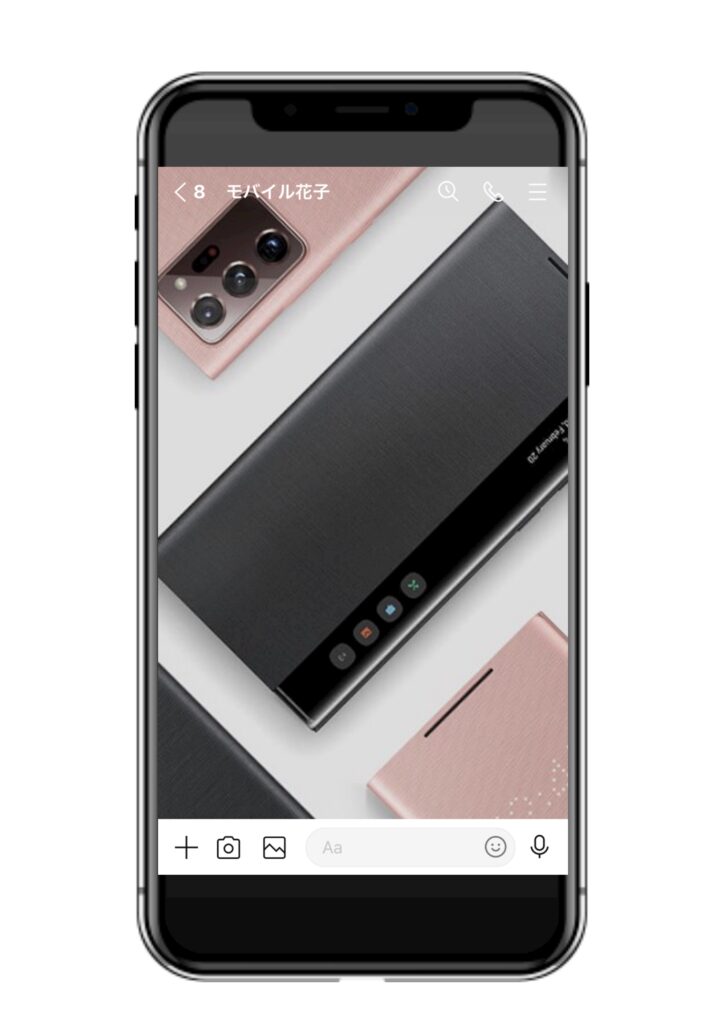
⑩設定完了すると、このように表示されます
